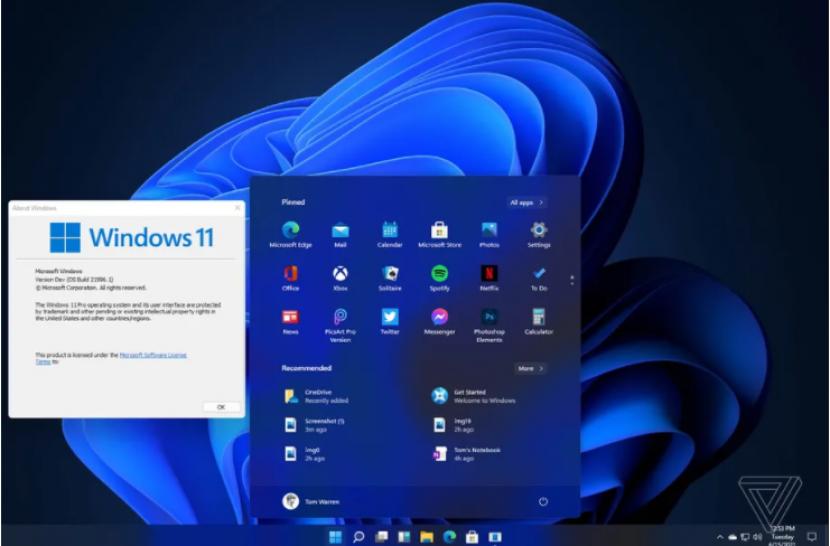REPUBLIKA.CO.ID, JAKARTA---Jika Anda adalah pengguna komputer yang suka mengerjakan banyak tugas sekaligus, memiliki beberapa fitur desktop yang mendorong produktivitas dapat menjadi sangat penting. Windows 11 pun meluncurkan dikte suara alias voice dictation untuk memudahkan penyelesaian tugas. Namun, ada beberapa hal yang perlu dipertimbangkan saat menggunakan dikte suara di PC Anda.
Anda dapat menggunakan frasa tertentu untuk menjalankan tugas pengeditan sederhana pada jenis dikte suara teks apa pun dalam dokumen Anda. Berikut adalah beberapa contoh perintah:
Untuk menghentikan atau menjeda dikte, ucapkan:
“Pause voice typing”
“Stop listening”
“Pause dictation”
Untuk menghapus kata atau frasa terakhir yang direkam, ucapkan:
“Delete that”
“Scratch that”
Untuk memilih kata atau frasa terakhir yang Anda ucapkan, ucapkan:
“Select that”
Untuk menjalankan perintah tanda baca
"Exclamation point"
"Comma"
"Period" or "Full stop"
"Ellipsis" or "Dot dot dot"
"New paragraph"
Fitur pengetikan suara Windows 11 menggunakan mikrofon komputer Anda (atau mikrofon perangkat yang terhubung) untuk mendengar dan mengetik apa yang Anda katakan. Jika Anda berada di lingkungan yang memiliki banyak kebisingan atau orang-orang berbicara secara bersamaan, jangan harap ini berfungsi dengan baik karena dapat menangkap kata-kata acak yang didengar dari orang-orang di sekitar Anda.
Anda mungkin memperhatikan bahwa kata-kata tertentu yang Anda ucapkan mungkin tidak diketik di halaman jika terdeteksi sebagai perintah suara. Sebaliknya, fungsi tersebut mungkin tidak menjalankan perintah lisan dan malah mengetikkannya.
Anda juga mungkin menemukan bahwa jarak antar kata juga tidak konsisten. Untuk berada di sisi yang aman dan untuk memastikan keakuratan output Anda, bersiaplah untuk menekan bilah spasi secara manual pada keyboard Anda atau lakukan pengeditan yang diperlukan pada teks yang dihasilkan oleh dikte suara.